快捷鍵:F5~10、command + 1~7、esc 都可以選擇Edit Tools。F5~10及command + 1~7任一種方式,連續按著同一個鍵,可以選擇其工具下其他附加的工具選項。
Fader Tools:在Smart Tool下,將滑鼠移動到音軌區域的右上及左上角,就會變成Fader Tools,可以選取指定區域Fader in或Fader out。
Scrubber Tool:除了在上方Edit Tools工具列選擇外,在Selector Tool下,將滑鼠在音軌區域上按著control點擊滑動,也是一樣的功用。
Pencil Tool:在使用Pencil Tool時,若是有將聲波重新繪製過,一儲存的話就會更改在檔案夾裡頭的Audio File,而且無法再改回來,所以在使用的時侯要特別注意,可以將欲編輯的音軌區域另外copy出來修改,以防止更動到原本的檔案。
Mode 功能補充
快捷鍵:F1~14、option + 1~4、` (在 esc下方的符號鍵) 都可以選擇Mode。
Lock Shuffle Mode
按著shift點擊SHUFFLE,左側會出現一個鎖的圖示,就可以將 SHUFFLE MODE鎖著無法使用。
在音軌區域上做標記
使用Selector Tool在音軌區域指定點軌你要標記的地方,然後按command + ",",就會有綠色的倒三角形出現標記。
想要取消標記就選擇區域後,再按一次command + ","就可以取消標記。
標記處移動到指定的地點
在Spot Mode下,點擊音軌區域,在Sync Point輸入指定的地點,音軌區域標示的地方就是移動到你指定的地點。
此功能適合在做配樂時,假設影片有爆點的地方需要將聲音確定可以與影像同步在一起,所以會在音軌上標示起爆點聲音的地方,然後根據影片的時間將其區域移動與影片可以同步。
將音軌區域移動到指定的時間地點
1. 選擇要移動的地點
需先於Timeline的區域選擇音軌區域要到達的地點。
2. 根據音軌區域左側為基準移動
按著control點擊要選擇的音軌區域,就會出現一個移動的框框,根據音軌區域左側對準你指定的地點。
3. 移動
放掉滑鼠,就會根據音軌區域左側就會移動到你指定的地方。
根據音軌區域右側為基準移動
按著control + command點擊要選擇的音軌區域,就會根據音軌區域右側對準你指定的地點移動。
根據音軌區域標記為基準移動
按著control + shift點擊要選擇的音軌區域,就會根據音軌區域標記對準你指定的地點移動。

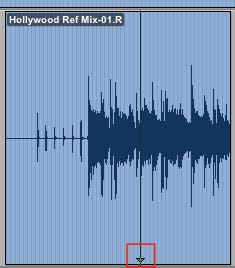






沒有留言:
張貼留言